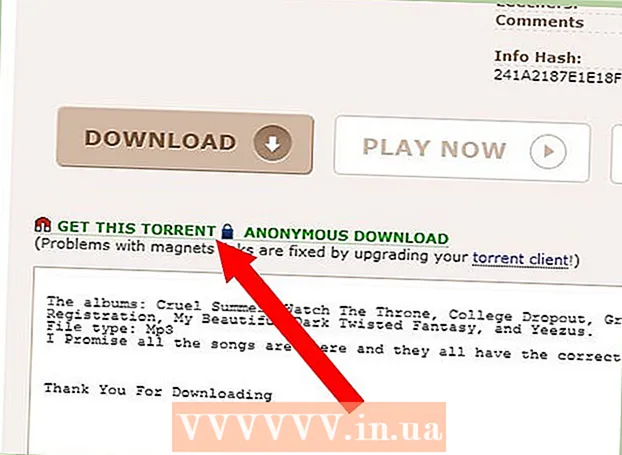Forfatter:
Ellen Moore
Oprettelsesdato:
11 Januar 2021
Opdateringsdato:
1 Juli 2024
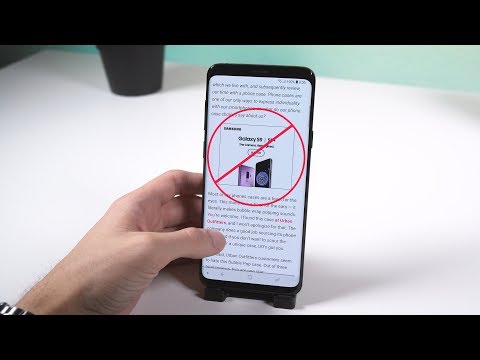
Indhold
- Trin
- Metode 1 af 4: Låsning fra din computer
- Metode 2 af 4: Lås på Android
- Metode 3 af 4: Lås på iOS
- Metode 4 af 4: Opret filtre i Gmail
- Tips
- Advarsler
Blokering af en Google -konto forhindrer denne bruger i at kontakte dig via Google+, Google Hangouts og Gmail.Brugere på Google+ og Google Hangouts kan blokeres direkte fra deres Google+ konto, og ved at indstille filtre i Gmail kan du sende uønskede e -mails direkte til papirkurven.
Trin
Metode 1 af 4: Låsning fra din computer
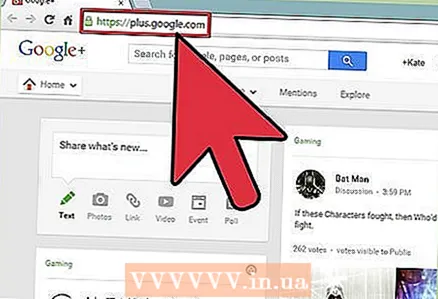 1 Log ind på din Google+ konto (https://plus.google.com/).
1 Log ind på din Google+ konto (https://plus.google.com/).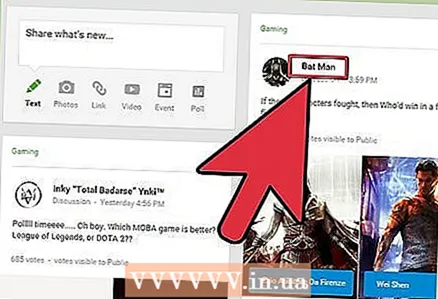 2 Åbn Google+ profilen for den person, du vil blokere.
2 Åbn Google+ profilen for den person, du vil blokere. 3 Klik på pil ned ved siden af brugernavnet.
3 Klik på pil ned ved siden af brugernavnet.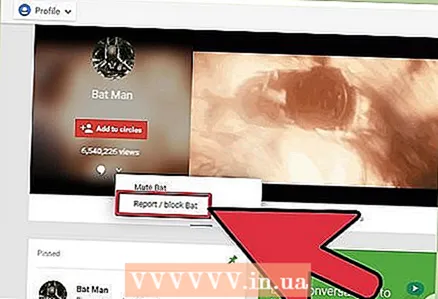 4 Klik på Klag / Bloker.
4 Klik på Klag / Bloker.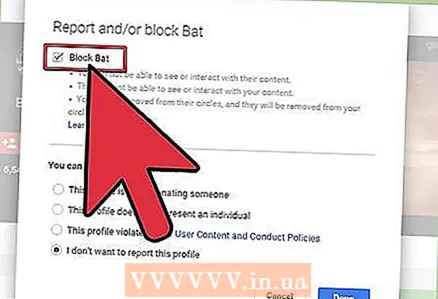 5 Marker feltet ud for navnet på den bruger, du vil blokere.
5 Marker feltet ud for navnet på den bruger, du vil blokere.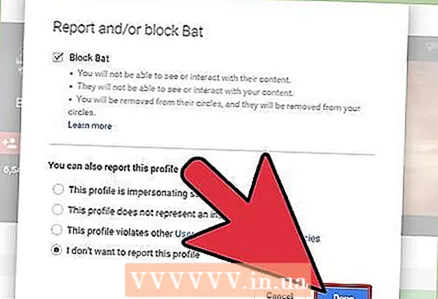 6 Klik på Afslut. Denne bruger kan ikke længere nå dig på Google+ og Google Hangouts.
6 Klik på Afslut. Denne bruger kan ikke længere nå dig på Google+ og Google Hangouts.
Metode 2 af 4: Lås på Android
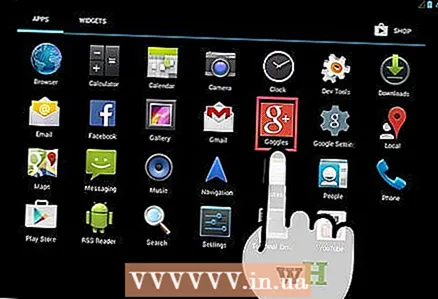 1 Start Google+ appen på din Android -enhed.
1 Start Google+ appen på din Android -enhed. 2 Brug søgefeltet øverst på din Google+ side til at navigere til profilen for den person, du vil blokere.
2 Brug søgefeltet øverst på din Google+ side til at navigere til profilen for den person, du vil blokere.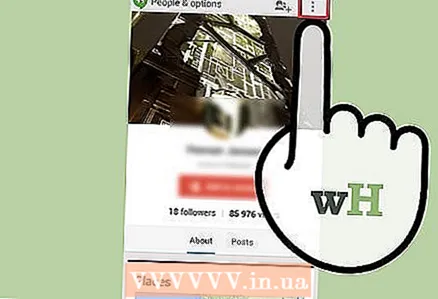 3 Klik på menuknappen øverst i brugerprofilen for at få adgang til flere muligheder. Menuknappen ligner tre lodrette prikker.
3 Klik på menuknappen øverst i brugerprofilen for at få adgang til flere muligheder. Menuknappen ligner tre lodrette prikker.  4 Klik på "Bloker" og derefter "OK". Denne bruger kan ikke længere nå dig på Google+ og Google Hangouts.
4 Klik på "Bloker" og derefter "OK". Denne bruger kan ikke længere nå dig på Google+ og Google Hangouts.
Metode 3 af 4: Lås på iOS
 1 Start Google+ appen på din iOS -enhed.
1 Start Google+ appen på din iOS -enhed. 2 Klik på menuikonet i øverste venstre hjørne af Google+ siden. Menuknappen ligner tre vandrette linjer.
2 Klik på menuikonet i øverste venstre hjørne af Google+ siden. Menuknappen ligner tre vandrette linjer. 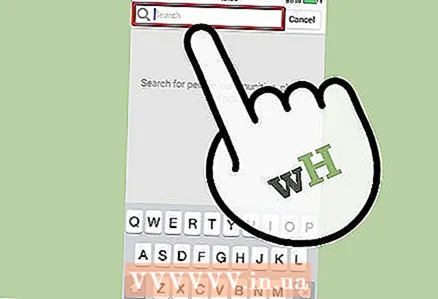 3 Brug en søgemaskine til at navigere til profilen for den bruger, du vil blokere.
3 Brug en søgemaskine til at navigere til profilen for den bruger, du vil blokere.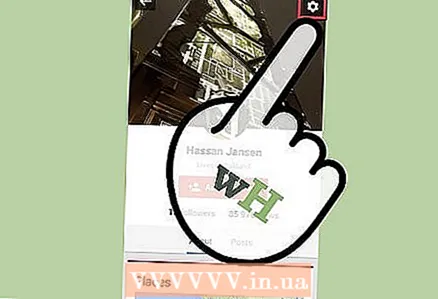 4 Klik på tandhjulsikonet i øverste højre hjørne, og vælg derefter "Bloker". Denne bruger kan ikke længere nå dig på Google+ og Google Hangouts.
4 Klik på tandhjulsikonet i øverste højre hjørne, og vælg derefter "Bloker". Denne bruger kan ikke længere nå dig på Google+ og Google Hangouts.
Metode 4 af 4: Opret filtre i Gmail
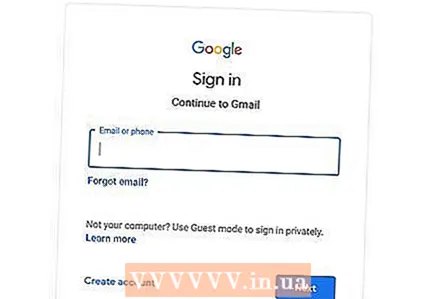 1 Log ind på din Gmail -konto (https://mail.google.com/).
1 Log ind på din Gmail -konto (https://mail.google.com/).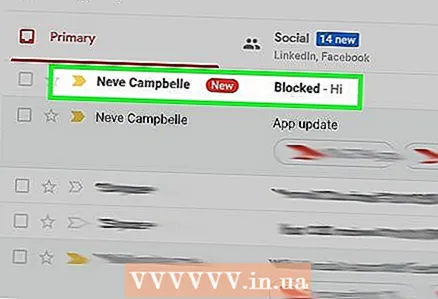 2 Gå til den e -mail, der er sendt af den person, du vil blokere.
2 Gå til den e -mail, der er sendt af den person, du vil blokere.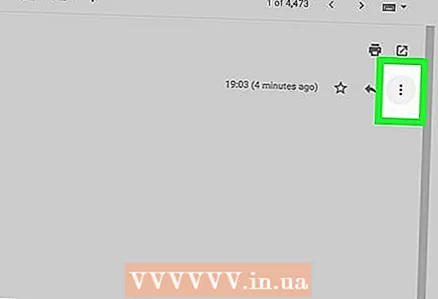 3 Klik på pil ned til højre for knappen Svar.
3 Klik på pil ned til højre for knappen Svar.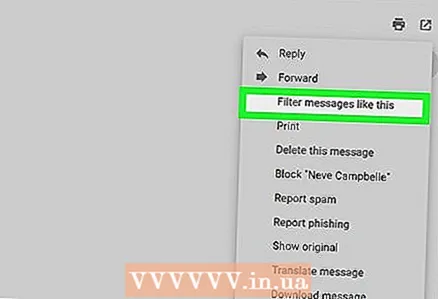 4 Klik på "Filtrer lignende e -mails".
4 Klik på "Filtrer lignende e -mails".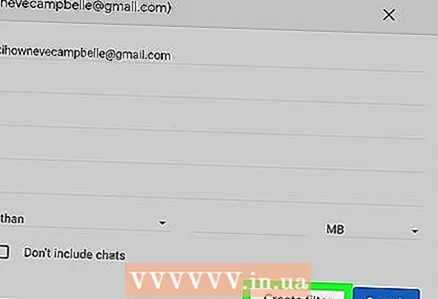 5 Sørg for, at brugerens Gmail -adresse vises i feltet Fra, og klik derefter på Opret filter baseret på denne anmodning.
5 Sørg for, at brugerens Gmail -adresse vises i feltet Fra, og klik derefter på Opret filter baseret på denne anmodning. 6 Marker feltet for de handlinger, der skal udføres, når denne bruger sender dig en e -mail. Hvis du f.eks. Vil have, at alle e -mails fra denne bruger skal sendes direkte til skraldespanden, skal du vælge Slet.
6 Marker feltet for de handlinger, der skal udføres, når denne bruger sender dig en e -mail. Hvis du f.eks. Vil have, at alle e -mails fra denne bruger skal sendes direkte til skraldespanden, skal du vælge Slet.  7 Klik på "Opret filter". Derefter sendes alle e -mails modtaget fra denne bruger straks til papirkurven.
7 Klik på "Opret filter". Derefter sendes alle e -mails modtaget fra denne bruger straks til papirkurven.
Tips
- Brugere, du har blokeret på Google+ og Google Hangouts, får ikke besked om dette. Men de ved måske det, når de bemærker, at de ikke længere er i stand til at kontakte dig via disse applikationer.
Advarsler
- Husk, at blokering af Google -konti forhindrer disse personer i at se din Google -profil fra den blokerede konto. Brugere, der ikke er logget ind eller logget ind med en anden konto, vil kunne se din profil og offentlige meddelelser.